可通过查找替换、条件格式或VBA宏将Excel中匹配内容的单元格标色:一、查找替换法,输入查找内容后在替换为中设置填充色并全部替换;二、条件格式法,选区域后新建规则设置包含指定文本并应用颜色;三、VBA宏法,编写代码遍历选定区域,通过输入框获取查找内容并对包含该文本的单元格设置背景色。
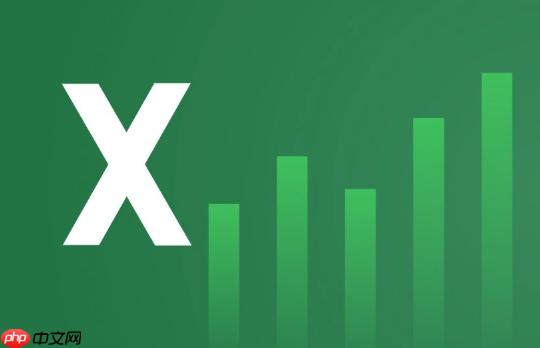
如果您在Excel中查找了特定内容,希望将所有匹配的单元格统一标记颜色以便快速识别,可以通过以下方法实现。以下是具体操作步骤:
一、使用查找与替换功能标色
利用Excel内置的“查找与替换”功能结合格式设置,可以快速为查找出的内容批量添加背景色。
1、按下 Ctrl + H 打开“查找和替换”对话框。
2、点击“选项”按钮以展开更多设置。
3、在“查找内容”框中输入您要搜索的文本。
4、将光标置于“替换为”框中,不要输入任何内容。
5、点击“替换为”框旁边的“格式”按钮。
6、在弹出的“单元格格式”窗口中,切换到“填充”选项卡,选择您想要的背景颜色。
7、点击“确定”返回替换对话框。
8、点击“全部替换”按钮,Excel会将所有匹配内容的单元格应用所选颜色。
二、使用条件格式高亮显示
通过条件格式规则,可以根据单元格内容自动应用颜色,适用于动态数据或持续监控的场景。
1、选中需要应用格式的数据区域,例如 A1:D100。
2、在菜单栏中点击“开始”,找到“条件格式”按钮。
3、选择“新建规则”。
4、在弹出窗口中选择“只为包含以下内容的单元格设置格式”。
5、在下方设置条件:比如“单元格值”等于“指定文本”,或“包含”某字符串。
6、点击“格式”按钮,在“填充”选项卡中选择目标颜色。
7、点击“确定”完成规则设置,符合条件的单元格将立即被标色。
三、使用VBA宏批量标色
对于复杂或重复性高的标色任务,可使用VBA编写脚本实现自动化处理。
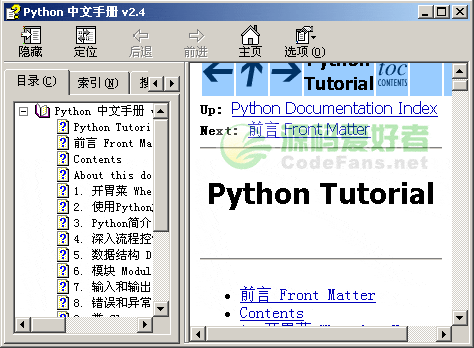
Python v2.4版chm格式的中文手册,内容丰富全面,不但是一本手册,你完全可以把她作为一本Python的入门教程,教你如何使用Python解释器、流程控制、数据结构、模板、输入和输出、错误和异常、类和标准库详解等方面的知识技巧。同时后附的手册可以方便你的查询。
1、按下 Alt + F11 打开VBA编辑器。
2、插入一个新模块(点击“插入”→“模块”)。
3、输入以下代码:
Sub HighlightCells()
Dim SearchRange As Range, Cell As Range
Dim SearchText As String
Set SearchRange = Selection
SearchText = InputBox("请输入要查找的内容:")
For Each Cell In SearchRange
If InStr(1, Cell.Value, SearchText, vbTextCompare) > 0 Then
Cell.Interior.Color = RGB(255, 255, 0) '黄色背景
End If
Next Cell
End Sub
4、关闭编辑器,返回Excel。
5、选中目标区域,运行宏(通过“开发工具”→“宏”→运行“HighlightCells”)。
6、在弹出的输入框中键入要查找的内容,确认后所有匹配单元格将被标为黄色。






























